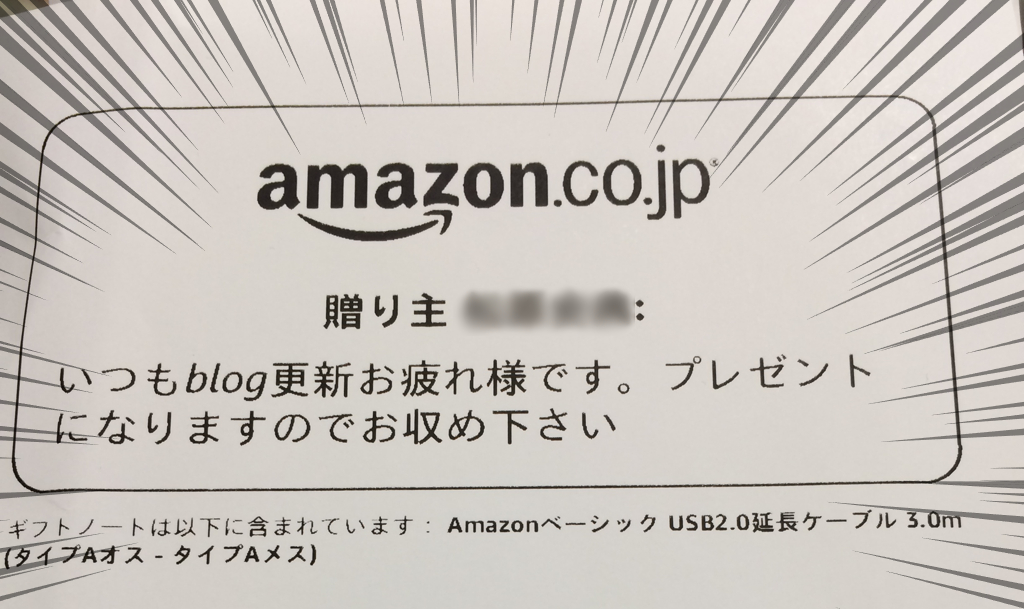
ブログサイドバー上部の【Amazon欲しいものリスト🎁】のコーナーにて、
とても心やさしい方からプレゼントをお贈りいただきました😭

※ 2019年8月16日時点 欲しいものリストは空っぽです。
ブログで使用するWindows機(最近故障して戻ってきた)に接続するワイヤレスマウスの感度が悪くて、昔から頻繁に切断する現象に悩まされていました。
「ブログの動画撮影に支障がでる」状態を何とか解消しようと数日悩んだ結果、
USB2.0の延長ケーブルがあれば解決する情報を見つけて、
ちょうど3日前、
とりあえず欲しいものリストに入れて保留にしていたら、読者さまに助けられました😭
(どこにも告知してないのにプレゼントが届いてメチャメチャ驚きました)

Mさんのやさしさで胸がいっぱいになりました。
本当にありがとうございます!大切に使わさせていただきます!
読者の開発チーム力+0.5くらいのお力になれるよう、ブログ頑張ります!
プレゼント🎁されるってこんなにも感動するものなんですね。お礼がしたい。
近々、夏休みプレゼント企画を画策してますので、ぜひ参加してください。
USB2.0延長ケーブル 3mをいただきました!

Amazonベーシック USB2.0延長ケーブル 3.0m (タイプAオス - タイプAメス)
- 出版社/メーカー: Amazonベーシック(AmazonBasics)
- メディア: Personal Computers
- この商品を含むブログを見る
これは本当に必要でした。
早速接続してみた所、ワイヤレスマウスの途切れが完全に治った!
お陰様で感度が良好になって有線接続のような反応速度になりました。

プレゼントを「匿名」で贈るには
いままで「贈り主は匿名で送られる」と思っていましたが、
そうではないことが判明しました。
そのまま贈ると名前、住所、カードを使用する場合は末尾4桁が載る?みたいなので、
① 請求先住所を新規で作成して「匿名の住所、ニックネーム」で贈る
② ギフトの設定のチェックを外す
③ クレカを使用せず、Amazonポイント、Amazonギフト券で支払う
(今回のプレゼントにはクレカ情報は載ってませんでした)
詳しくはこちらのサイト様がとてもわかりやすく解説されています。
USB延長ケーブルが必要だった
2018年10月にドスパラで購入したGALLERIA ZGです。
将来的にUnityでレイトレーシング記事を作るため、
NVIDIAの「GeForce RTX2080 8GB」搭載マシンにしました。
ゲーミングPCだからか起動中のファンの風切り音がうるさいので、
対策として机から3m以上離して物理的に解決させました。
距離が離れた事でUSB3.0のノイズ、Wifiなどワイヤレス関連に問題が発生。
マウス

Logicool ロジクール M590GT ワイヤレスマウス 無線 静音 Unifying 7ボタン 電池寿命最大24ケ月 M590 グラファイトトーナル 国内正規品 2年間
- 出版社/メーカー: Logicool(ロジクール)
- 発売日: 2017/06/22
- メディア: Personal Computers
- この商品を含むブログ (1件) を見る
今まではMX2100sGR、
MXシリーズを長年使用してましたが「本体が重たいと疲れやすい」って事を最近になって知りました。
それからM590を購入して大改善!ストレスが大幅に下がって快適です。
M590は、本体重量が軽く、手触りが良い。
クリック音は静かでマウスのカチカチ音のストレスから開放されます。
ワイヤレス感度は部屋の状況や距離、妨害電波などによって様々。
今回、USB2.0延長ケーブルでマウスで完全に克服できました!

※ 最大10台まで接続できるUnifyingレシーバー
ちなみに、M590と「MX2100sGR」を比較すると
ハイエンドマウスの「MX2100sGR」の感度はモンスタークラスで、距離が離れていても
接続が途切れることなくスムーズに動作しています。
高価なだけあって電波強度が徹底してそうですね。
Logicool Flowがとても便利!
「ロジクールマウス」の強いポイント「Logicool Flow」
ファイルのコピペ&クリップボードにコピー
別PCへ「ファイル移動」や「クリップボード」が格段に楽になります。
まるで同じPCで作業しているかのように作業が行えます!(これがめちゃめちゃ便利)

MacからWindowsへファイルを転送する際は、ホームネットワークのルーターを介して転送します。
100Mbyteならだいたい5秒程度で完了します。
1台のマウスで複数PCの使用
複数のパソコンを使用するときに複数のマウスをデスクに置いたりスイッチング等、
机の上で邪魔になります。
ロジクールマウスなら1ボタンでPCの切り替えが手軽に行えます。
まるでマルチディスプレイのような感覚
「Mac⇔Windows」または「Windows⇔Windows」など、
複数のディスプレイで作業されている方に朗報です。
画面端までマウスカーソルを移動すると隣のPCの画面にカーソルが移動
(スイッチする)してそのままシームレスに入力が行えます。

Flowのリンクキーボードに設定すること。
キーボード(複数のPCで1台のキーボードに統一)

ロジクール キーボード ワイヤレス 無線 KX1000s bluetooth CRAFT マルチデバイス Windows,Mac対応 Adobe CC対応, FLOW機能対応
- 出版社/メーカー: Logicool(ロジクール)
- 発売日: 2017/09/15
- メディア: Personal Computers
- この商品を含むブログを見る
キーボードにロジクール製のCRAFTを選んだのは、
マルチデバイス(Logicool Flow)最大限に活用するため。
Logicool Flow対応キーボードがあれば、マウスカーソルが存在するPCに自動的にスイッチされてデバイス切り替えスイッチを押すことなくそのままキー入力ができます。
机のスペースを占領しやすいキーボードを1つに統一してスッキリとした綺麗な机に。
Mac⇔Windows間のキー配列も同等にすることができますよ。
あと、イルミネーションバックライトが綺麗♪
Flow対応の別のキーボードと見比べると、キー配列が全然違うので、
作業用途に合うかチェックすることをオススメします。
※ 今は価格高騰しています。私は13,000円の時に購入しました。
WindowsのCTRLキーをMacで使用する場合
AmazonのレビューでMACはCTRLキーが使えないから慣れが必要と言われてますが
このツールを導入すれば全て解決します。

ダウンロードサイト:Karabiner Element
Target DeviceをロジテックのUnifying Deviceにチェンジ。
他のキーボードも同時に管理できる優秀なアプリです。

「left_control → left_command」 が重要。
それ以外は、個人的に操作性をよくするために設定した項目です。
※ Caps lockをleft controlに使いたかったので、普段あまり触らないEndに割り当てました。
マルチデバイス(Logicool Flow)が出来ない場合
私も完全な答えが見つかってませんが、
条件が揃うと自動切断してしまうようでLogicool Flowで切り替えができなくなります。
意外と単純なミスをしている場合があります。
下記ポイントをチェックしてみてください。
・PCが同一ネットワークに接続していない
例えば、
「Window」は固定回線、「Mac」はWimax等にするとホームネットワーク(家庭内LAN)が確立しません。
同じルーターを介しているかチェックしましょう。
・デバイス切り替えスイッチを押してはならない(重要)
マウス、またはキーボードに接続する機器の切り替えスイッチがあって、
うっかりボタンで切り替えてしまうとソフトウェアが混乱して切断してしまいます。
マウスカーソルを画面端まで移動させてデバイスを切り替えるのが正しい操作です。
※ オプションで「CTRLキーを押しながら画面端」設定でもOK
もしボタンを押してしまい切断して行き来が出来なくなったら、
双方のLogicool Optionを起動すると解決する確立が高いです(再接続してくれる)
・片方はUnifyingレシーバー 、片方はBluetoothはOK
出来れば両方ともUnifyingレシーバーの方が好ましいですが、
別々の接続方法であっても双方向移動することができました。
Unifyingレシーバーを追加で増やしたい場合は、
単品でUnifyingレシーバーを購入するなら、激安マウスに付いてるUnifyingレシーバーがお得です。
(以外と持てあましている人が多いと思うのでロジクール使ってる人に聞いてみてください)
・常駐アイコンに注目!表示で遷移できるか知る

↑ 殆どの原因はおそらくコレ!
(Macなら画面上部、Windowsなら常駐アプリの所)
アイコンの表示で状態が確認できます。状態について詳しくは公式サイト

出典:Logicool Flow – Logicool サポート + ダウンロード
アイコンが消えている時は、隣りのデバイスへ切り替え操作(画面端までマウスカーソルの移動)が効かない場合が多い。

ホームネットワークに存在しているのに「×アイコン」で表示されていて
画面端までマウスカーソルの移動しても全然反応しなかったりします。
しかしながら、非表示の場合でも何故か反応する時があて、一概にコレが全てじゃなさそうですが重要度はかなり高いと予想されます。
Logicool Flowを確実に復帰させる方法
どう頑張ってもロジクールフローが動かない!そんな時の応急手当。
両方のデバイスのLogicool Optionを起動して、
「flow」画面を双方とも表示しましょう。

するとすんなり繋がるようになります。(私はこれでだいたい治る)
お試し下さい!
(本当はアプリ起動せず復活させる方法というか切断しない方法を探してます)

それでも上手くいかない場合は、このスイッチをOFF/ONしてみてください。
ロジクールのワイヤレスマウスがカクカクする時

↑は極端すぎますが、
Unifyingレシーバーとマウスの距離を10cm以内にする。
(USB3.0のハブ、ケーブルから距離を離すと尚良い)
近づければ近づけるほど障害物がなくなって感度がよくなります。
今回プレゼントしていただいた3mケーブルで10cm以内まで接近する事ができるようになりました。
Unifyingレシーバーとマウスを直線で結んで、その間に障害物がなければ良さそう。
レシーバーを高い位置に持ち上げると割と感度が良かったです。
それでも接続が途切れる場合

ロジクールオプションの下部のこのアイコンが点滅しているか確認してみてください。カクカクと同時に点滅していたら接続の途切れが目視できます。
ロジクールサポートに相談してみてください。
ルーターの無線チャンネルを設定しなおす
Bluetooth接続した時に、作業にならないほどカクカクしました。
その時にやったら改善した方法

接続チャンネルを変更(数字を手動で直接変えて見ても良い)してみると改善する場合があります。
半信半疑でしたが、私はこれでかなり改善しましたよ。
マザボ交換したら静音になった!?
ドスパラのゲーミングPCが爆音→静音になった件
話がズレてしまうので、お忙しい方は読み飛ばしてください。
実はこんなことがありました。
ドスパラのグラボ故障サポート炎上事件に似た事が先日起きました。
購入したゲーミングPCが耐えられないほどの騒音で、
まるで掃除機のような爆音で隣の部屋まで聞こえてくるほどの風切り音。
(FANとCPUクーラーは最高級の静音設計。店頭デモも比較して違いを確認)
初期不良なのか郵送して調査していただきましたが「問題無い」との回答が。
※ グラボ炎上問題のように「問題無い」でスルーされている可能性も考えられる。
普段あまり起動しないPCなので(Unityの記事を作る専用マシン)我慢してましたが、
先月7月、メーカーロゴすらず起動時しないハードウェア的な故障に遭遇。
1年保証期間中なのとアドカレ担当と重なるため大急ぎで修理に出していました。
その結果、マザボと電源ユニット交換で戻ってきました(ストレージ初期化😭)
【故障部品】M/B:ASRock Z370 Pro4(Z370 1151 DDR4 ATX)
【交換部品】M/B:ASRock Z390 Phantom Gaming4(Z390 1151 DDR4 ATX)
グレード比較:ASRock > マザーボード製品比較
修理後のPCは、今まで掃除機のような爆音だったのが、
FANスピード最低レベルの静音になって戻ってきたのです。
その件についてサポートに質問したら
との回答が、、
(この時、個人情報の流出騒動が起きていてその電話のついでに質問)
「マザーボードと電源ユニットだけですから影響はあり得ない。わかりません」
マザーボードのCPUクーラーや、ケースFANの取り付け不良が原因なのか、
正常にファンが作動しておらず熱暴走で壊れたようにも思える。
デスクトップPCの騒音で悩んでいる方は、
「ケースを開けて騒音箇所の特定」と「ネジの締め直し」を試してみると、
案外簡単に騒音問題が改善するかもしれませんね。
ググってもこの情報がでてこないので、解決に立てたらいいかなと思います。
【毎日更新】アセット割引情報サイト
毎日リアルタイム更新。
「作家セール、無料アセット、新作アセット」お得な最新情報を入手しよう!


※ 土曜・日曜・月曜はアセットストアのお休み。
2018年度 イチオシアセット
バーチャルYoutuberシロがご紹介する2018年度のオススメアセット
過去セールから神アセットを探す
過去大セールで登場したタグです。ぜひご活用下さい。
- MADNESS SALE カテゴリーの記事一覧 - Unity AssetStoreまとめ
- Back to School セール カテゴリーの記事一覧 - Unity AssetStoreまとめ
- Unite 2017 Tokyo記念セール カテゴリーの記事一覧 - Unity AssetStoreまとめ
- Biggest Sale Ever カテゴリーの記事一覧 - Unity AssetStoreまとめ
- Wishlist Sale カテゴリーの記事一覧 - Unity AssetStoreまとめ
- Holiday Sale カテゴリーの記事一覧 - Unity AssetStoreまとめ

※右サイドバーの「月別アーカイブ」や「タグ」からチェックすることもできます。
アセットの検索方法
アセット名、パブリッシャー名など入力してご活用下さい。
↑ ブックマークしておくと超便利!(私はここをTOPページ代わりに見てる)






